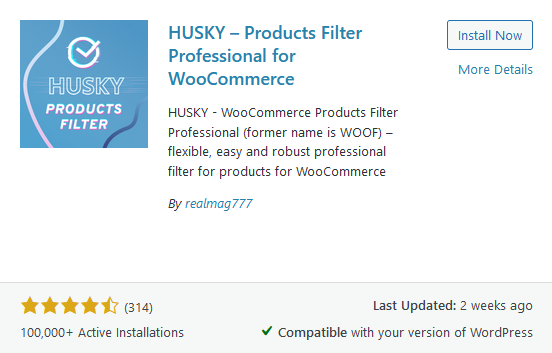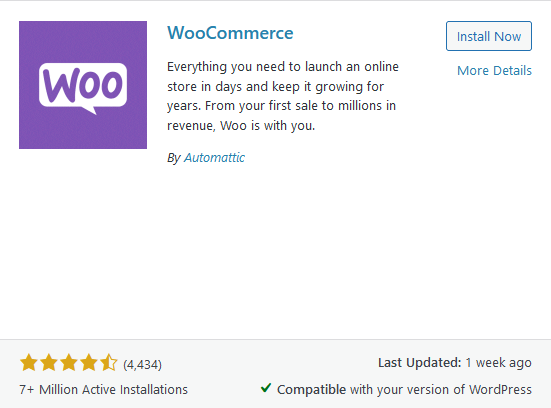- UA
- RU
Плагін Woocommerce для створення інтернет-магазину на WordPress
Чому створення сайту на плагіні Woocommerce найпопулярніше
Коробкові CMS (системи керування контентом) можна поділіти на дві частни – безоплатні і платні. Різніиця в тому, что платні підтримуються компанією що розробляла цю CMS, а безоплатні – спільнотою (група розробників-ентузіастів). Основна різниця в відповідальності та безпеці. У комерційних систем завжди буде краще безпека, ніж у безоплатної, тому що початковий код закриий і систему підтримують розробники. Ну і косяків буде у платної системи меньш ніж у безоплатної – це питання відповідальності.
Крім того, популярні умовно безоплатні системи. Це коли у системи можуть бути обмеження по кількості товарів в безоплатної версії або немає деяких функцій і потрібна ліцензія для їх розблокування або оновлення системи.
Є ще один варіант, коли система безоплатна та має базовий працюючий функціонал, але для того, щоб була варіативність товарів, оплата карткою або доставка та інше, то потрібно покупати додаток (плагін), який розробляє компанія-розробник, партнери кормпанії-розробника або інші ентузіасти.
Якщо ви плануєте магазин з великою кілкістю товарів, то краще розглядати системи, що спецально для цього писались – Opencart, Prestashop, або такі як Oxid eSales та Shopware. Останні дві популярні в Німеччині, особливо Shopware – це шедевр, але недешевий в підтримці, як і Magento.
Але, якщо тільки починаєте свій бізнес, або у вас не буде дуже багато товарів (до 1000-2000 наприклад), то в цьому випадку може підійти Wordrpess і плагін Woocommerce. А якщо сотні товарів – то це чудовий варіант для Woocommerce.
Взагалі, проблема не з самою кількістю товарів у Woocommerce, а коли їх буде багато, то розростається база даніх, що уповільнює роботу сайту (потрібно базу даних оптимізувати), та організувати товари – якщо додаємо фільтр, такий як Husky Products Filter, при великої кількісті атрібутів у товара і наявності фільтру, сторінка може завантажуватися хвилини.
Так, можна спробувати налаштувати кешування що для сайту що і для самого Husky Products Filter, але при великої кількості товарів оновленя цін (велика проблема по оновленню цін та опису) точно буде не вручну, тому кешування постійно буде скідатись і не буде мати великого сенсу.
Переваги Wocommerce
1. Багато інформації
Є в безоплатному доступі інформація по налаштуванням, приклади використання, в тому числі відео-інструкції
2. Безоплатно
Ви отримуєте систему, яка має мінімально необхідний набір функій, а саме: простий товар, варіативний (у Opencart немає варіативного товару), електронний товар.
3. Додаткові плагіни для Woocommerce
Для Woocommerce багато безоплатних або умовно безоплатних плагінів (як приклад – Husky Products Filter, що в безоплатної версії досить непоганий), що здешевлює та прискорює запуск
Тобто швидко та дешево, що дуже важливо на першому етапі, коли тільки починаєшь і повністю не розумієшь, як воно має працювати – спробували, щось не так – швидко змінили.
4. Простота керування (відносно)
Для керування інтернет-магазином не потрібно спеціальних знать, як і для встановлення додатків. Все це створювалось для людей, тому кожен плагін має зрозумілий (іноді не дуже) інтерфейс керування і документацію по налаштуванням. А також косяки і відгуки (рейтінг), на якій краще звертати увагу – побережить свої нерви та час.
Недоліки Wocommerce
1. Безпека
Потрібно слідкувати (оновлювати плагіни) за безпекою як самого WordPress (оновлювати WordPress), так і Woocommerce. Крім того, за всіма плагінами що встановлени в WordPress
2. Надійність сторонних додатків
Сам Woocommerce досить надійний, але розробники інших плагінів не тестують сумісність своїх плагінів, або не завжди тестують кожне оновлення (а, скоріше за все, і не знають про існування один одного). Тому ми можемо мати конфлікти та помилки як в межах самого Woocommerce, так і в межах WordPress. Як наслідок – втрата або пошкодження даних, або просто щось не буде працювати.
Встановлення Woocommerce та наповнення магазину тестовими даними
Як це працює
У нас є WordPress як повноцінна система, яка взагалі створювалась для блогерів і має після встановлення базовий функціонал – записи та сторінки. Щоб розширити функціанальность, потрібно встановлювати плагіни. Саме можливість встановлювати сторонні рішення спрощує життя людям, що не розуміються в програмуванні. Для побудові інтернет-магазіну потрібен плагін Woocommerce, інших альтерантив вже немає.
Якщо нам потрібні функції, яких немає у Woocommerce, наприклад, це доставка Новою поштою або Укрпоштою, то потрібно встановити ще плагін Нової пошти/Укрпошти, якій буде працювати тільки з Woocommerce. Під кожну систему розробляються плагіни/модулі, які не сумісні з іншими системами.
Встановлення тестових даних
Для чого це потрібно
Після встановлення та активації Woocommerce, ви отримуєте магазин без товарів та інших налаштувань. Якщо вже є досвід керуванням Woocommerce, або рішучість опанувати Woocommerce з нуля, то не бачу проблем щоб все налаштувати з нуля під себе.
Але завжди простіше та швидше тренуватись та освоювати на прикладі.
Крок 1: встановлення Woocommerce
Переходимо в “плагіни – додати плагін”, задаємо в пошуку Woocommerce
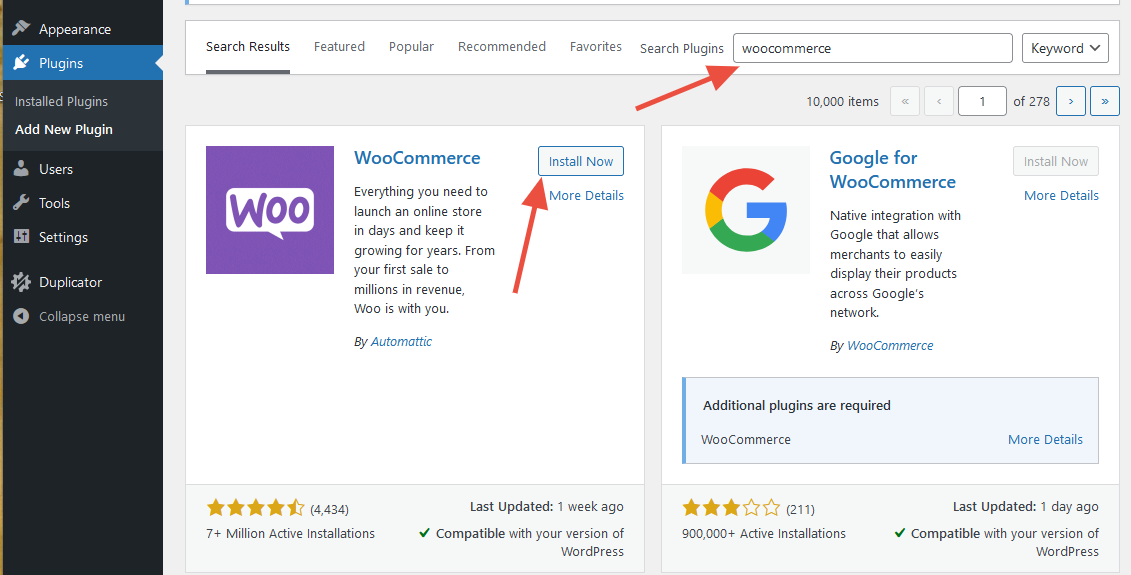
Натискаємо “встановити”, після встановлення кнопка змінюється на “Активувати” – натискаємо її. Тобто всі плагіни потрібно не тільки встановити, а ще і активувати. Якщо плагін тимчасово не потрібен, його можна деактивувати і активувати коли він буде знов потрібен, або видалити після деактивації.
Крок 2: активуємо та налаштовуваємо
Після встановлення воно запропонує швидко налаштувати Woocommerce – вказати сферу, до якої відносяться ваші товари, країну та інше.
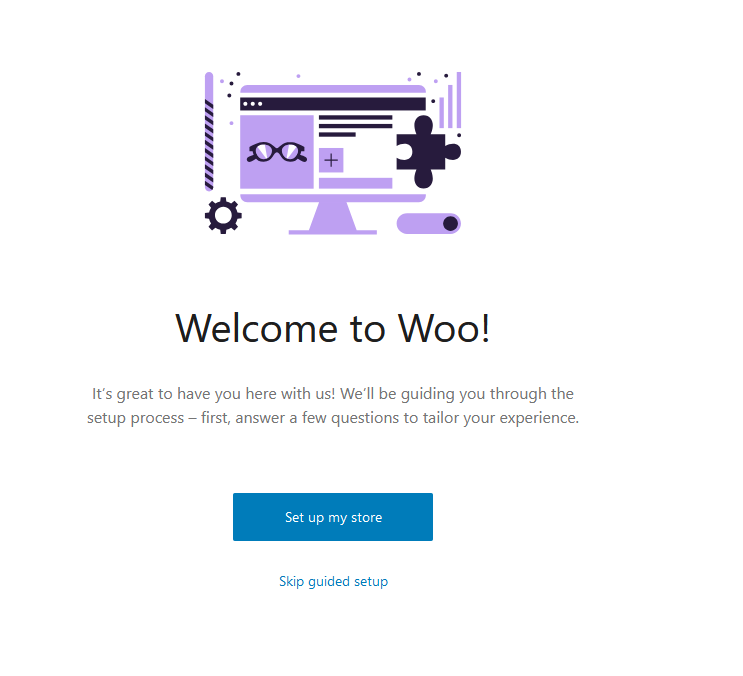
Можна пропустити та повернуться до цього пізніше. Але як мінімум – воно попросить вказати вашу країну.
Всі товари у нас будуть в розділі “Продукти – Всі продукти”
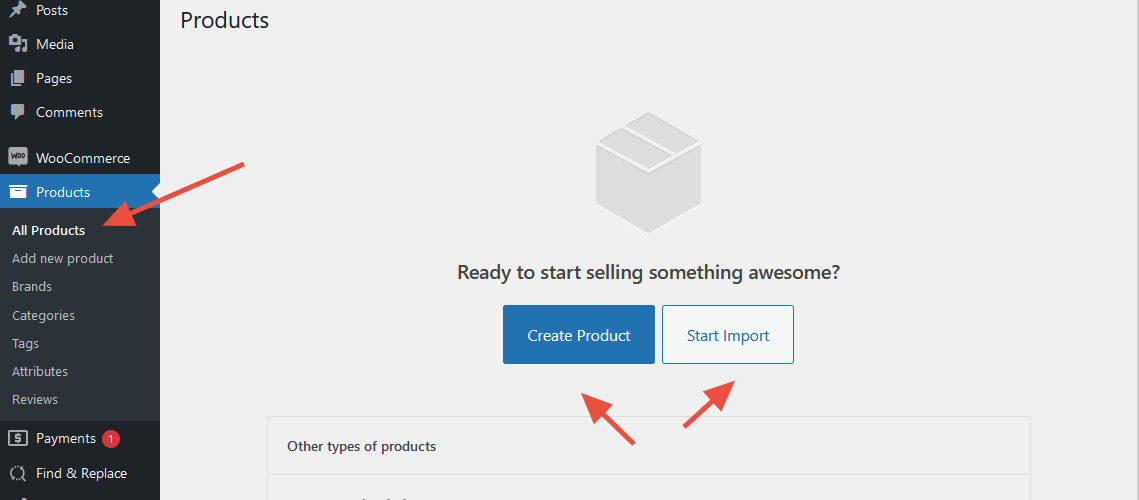
Ми можемо або створювати продукти, або імпортувати продукти.
Крок 3: Де взяти файл з демо-данимі
Демо дані знаходиться в архіві плагіну. Нам потрібно завантажити Woocommerce, разархівувати його
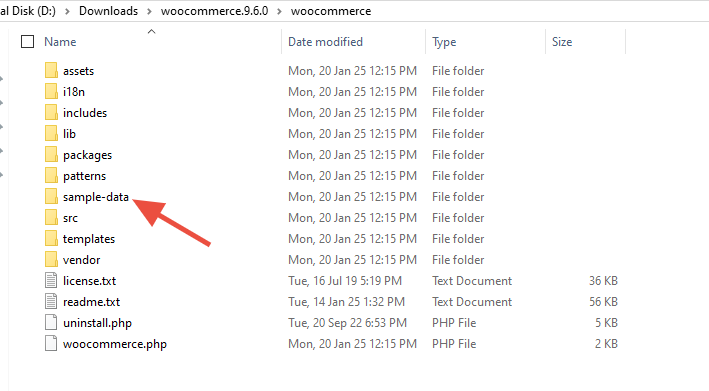
і в папці Woocommerce->Sample data будуть файли формату .csv/xml, які містять демо дані для магазину.
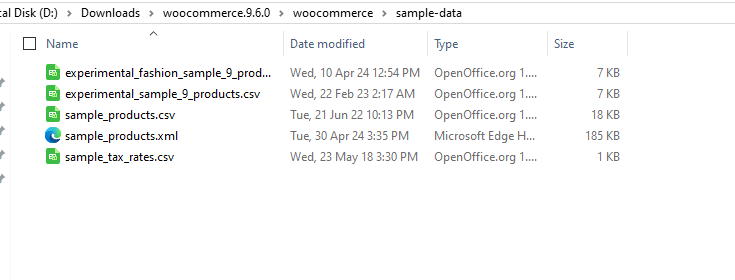
Саме ці файли і будемо використовувати для іморту. Нам достатньо буде імортувати sample_products.csv.
Крок 4: імпорт даних
Натискаємо на кнопку “Почати імпорт” та обираємо файл для імпорту.
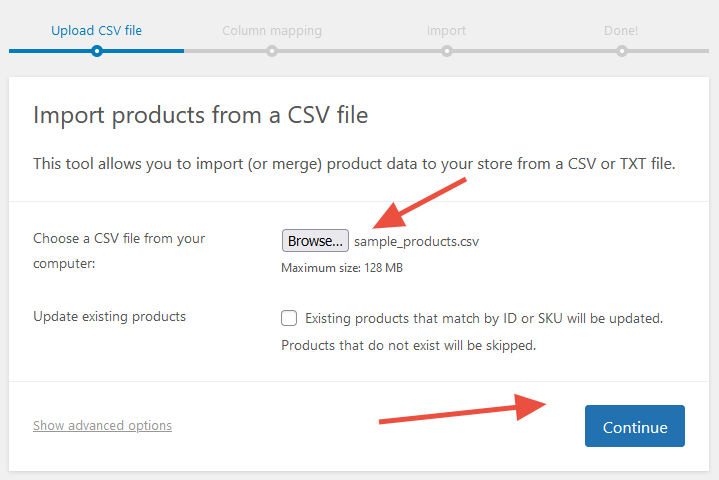
Буде кілька кроків, просто натискаємо “далі”. Цей файл з демо данимі, тому він оптимізований під Woocommerce і проблем не має бути.
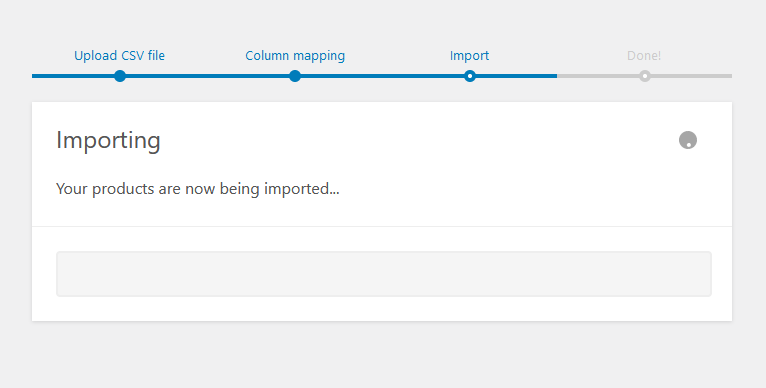
Воно імпортує всі дані, в тому числі картинкі товарів. Дуже зручно, якщо потрібно перенести всі товари на інший магазін, в цьому впорається стандартна функція Woocommerce імпорт/експорт.
Якщо все пройшло добре, то побачимо таке
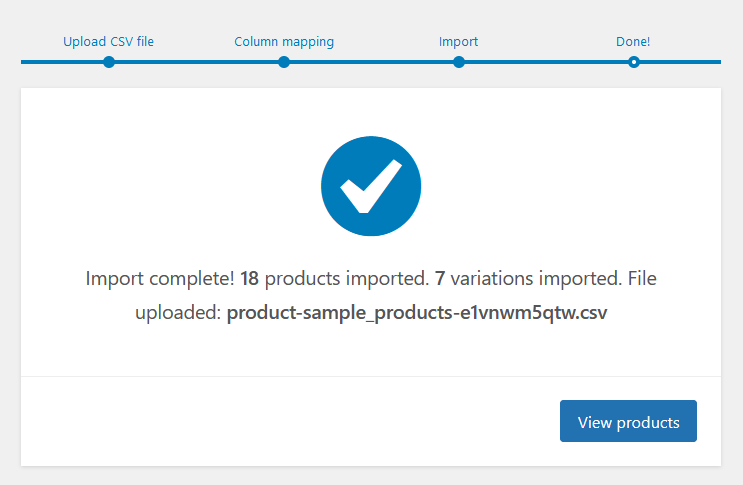
далі повертаємось до розділу “Всі товари” і там побачимо імпортовані товари, атрібути та все інше
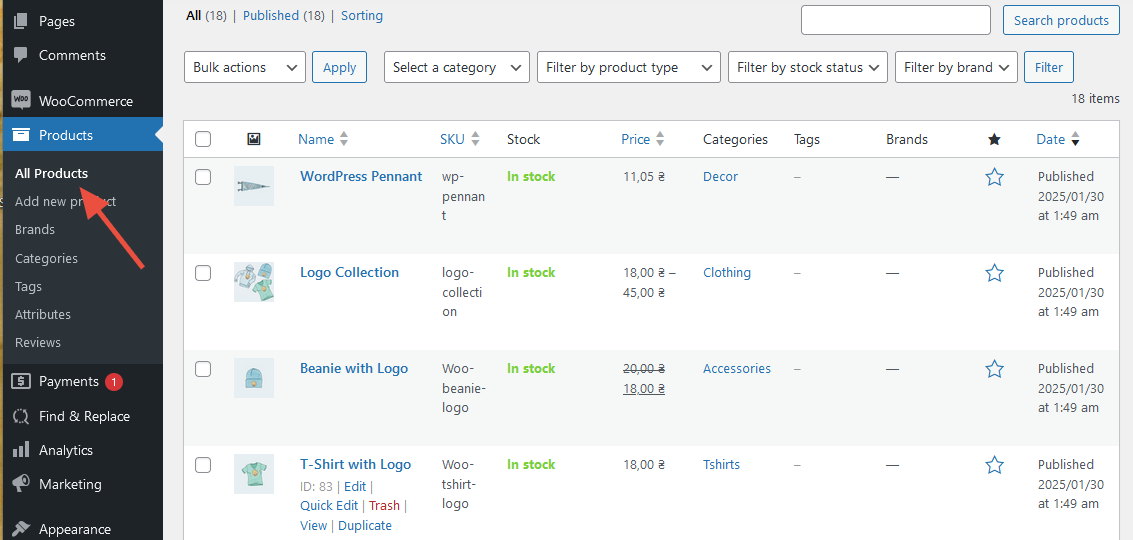
Вас може зацікавити